Khi chúng ta thao tác sai hoặc vô tình xóa đi nội dung quan trọng thì vẫn có thể thao tác lại, bằng công cụ hoàn tác trên iPhone. Hoàn tác là một thao tác quan trọng không chỉ trên iPhone mà với bất cứ phần mềm, trình soạn thảo nào để có thể trở về nội dung trước đó nếu thực hiện sai. Dưới đây là 5 cách hoàn tác trên iPhone.
Lắc để hoàn tác trên iPhone
Lắc để hoàn tác trên iPhone là phương thức cơ bản và có trên tất cả phiên bản iOS. Tính năng này mặc định luôn được kích hoạt trong iPhone để bạn sử dụng. Bạn chỉ cần truy cập vào Cài đặt > Trợ năng > Cảm ứng rồi kiểm tra tính năng Lắc để hoàn tác đã bật hay chưa.
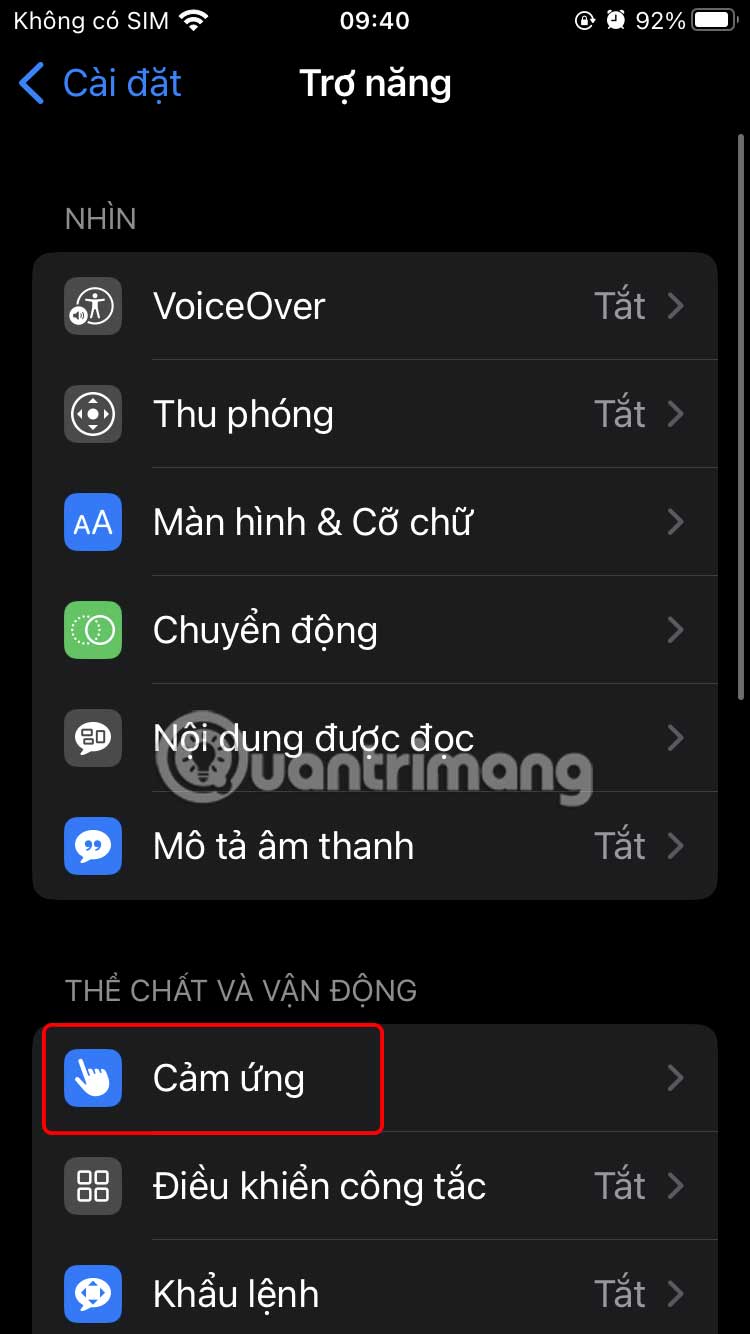
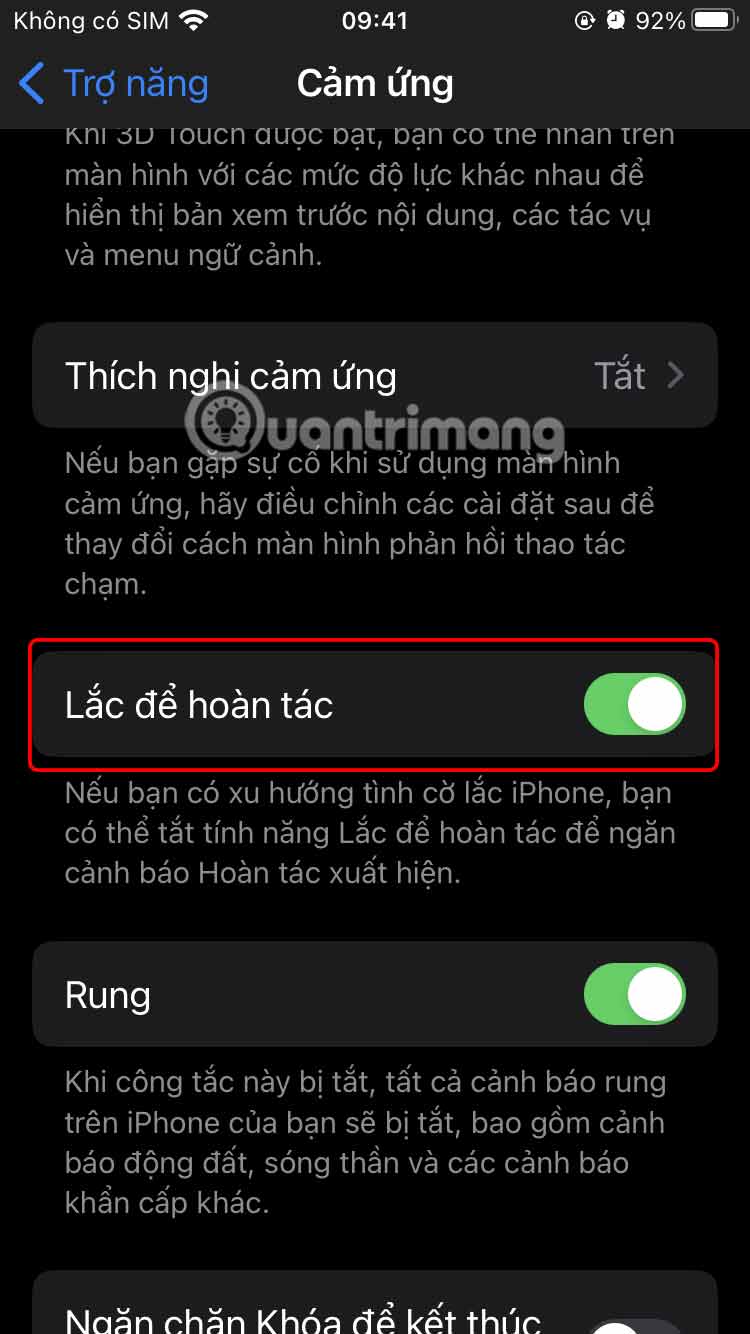
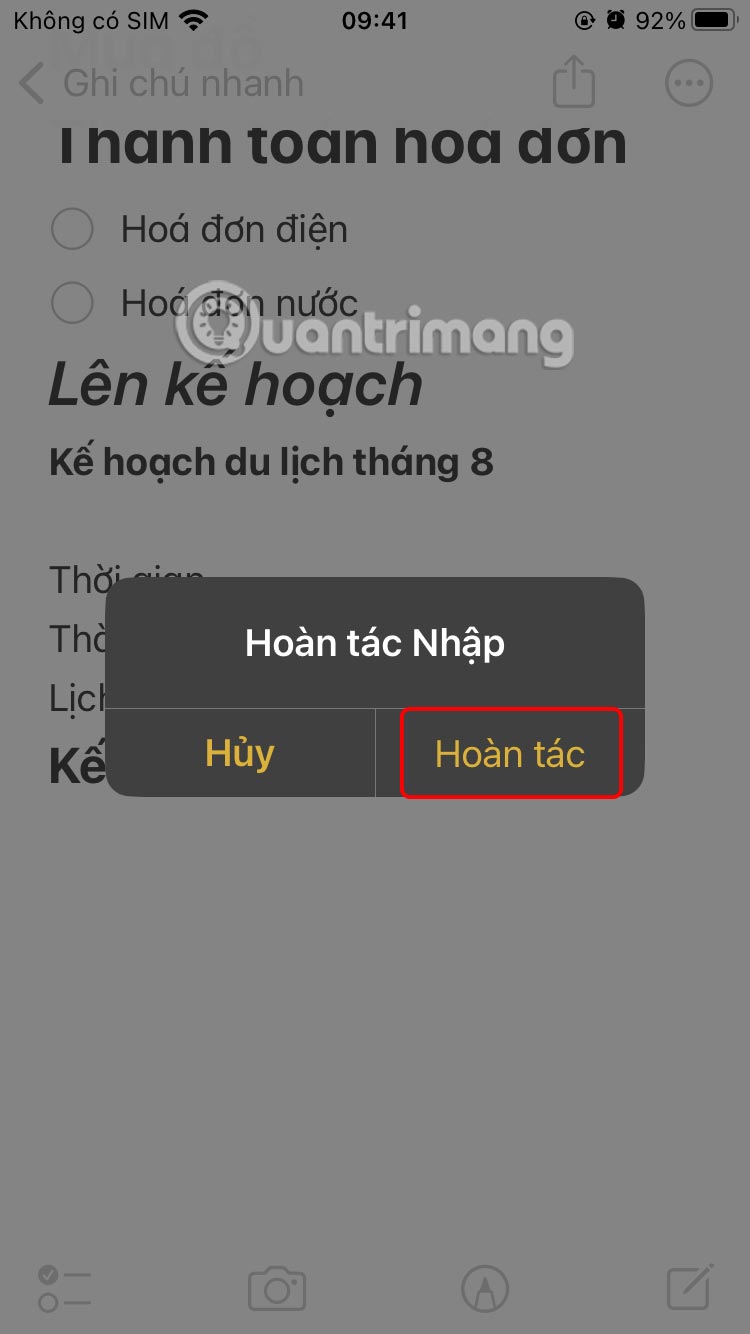
Chạm ba ngón tay để hoàn tác trên iPhone
Có hai cử chỉ chạm mà bạn có thể sử dụng để hoàn tác lỗi nhập văn bản trên iPhone. Trong khi nhập, chạm đúp vào màn hình bằng ba ngón tay. Bạn sẽ thấy thông báo Hoàn tác ở đầu màn hình và hành động cuối cùng của bạn sẽ được hoàn tác.
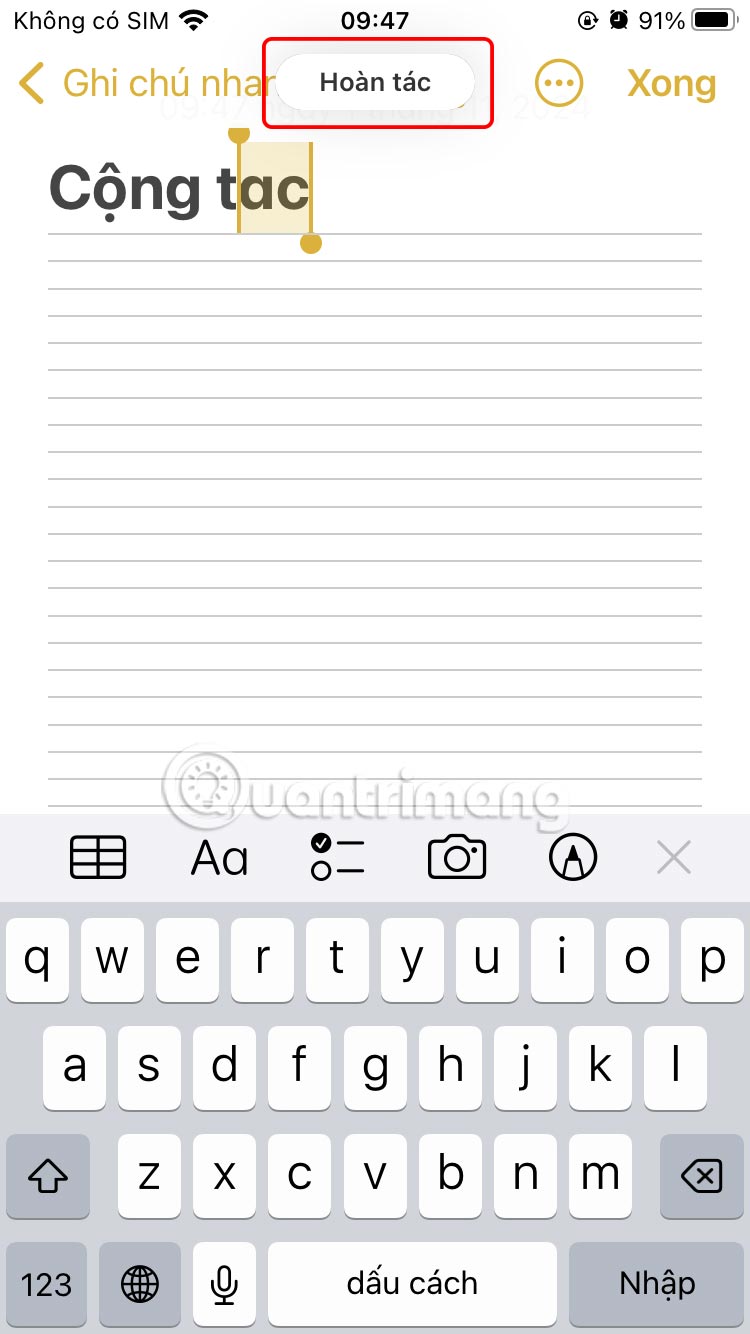
Ngoài ra một số ứng dụng cũng hỗ trợ hoàn tác bằng cách chạm 3 ngón tay vào màn hình để hiển thị thanh công cụ ở trên, với biểu tượng hoàn tác hình mũi tên.
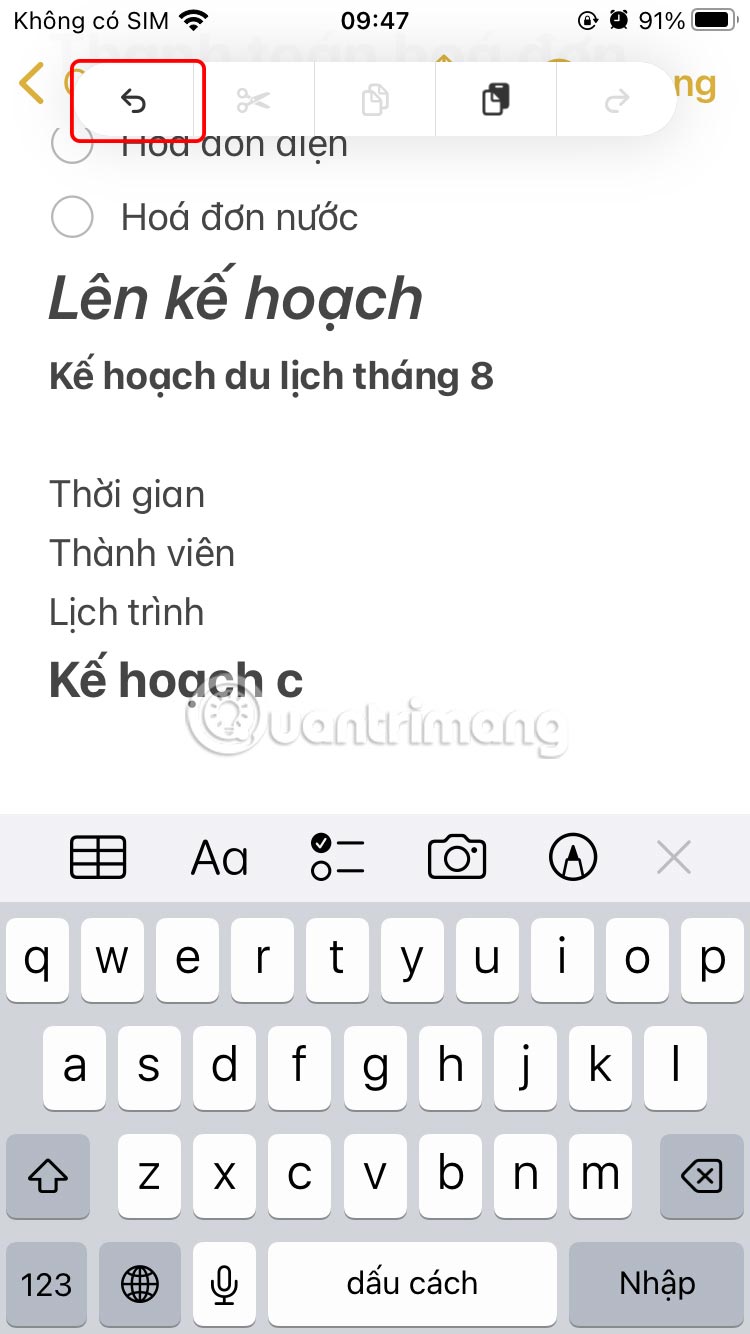
Vuốt ba ngón tay để hoàn tác
Bạn cũng có thể hoàn tác bằng cách vuốt màn hình iPhone. Để thực hiện, đặt ba ngón tay lên màn hình và vuốt nhanh sang trái. Bạn sẽ thấy thông báo Hoàn tác hiển thị trên đầu màn hình và hành động cuối cùng sẽ được hoàn tác.
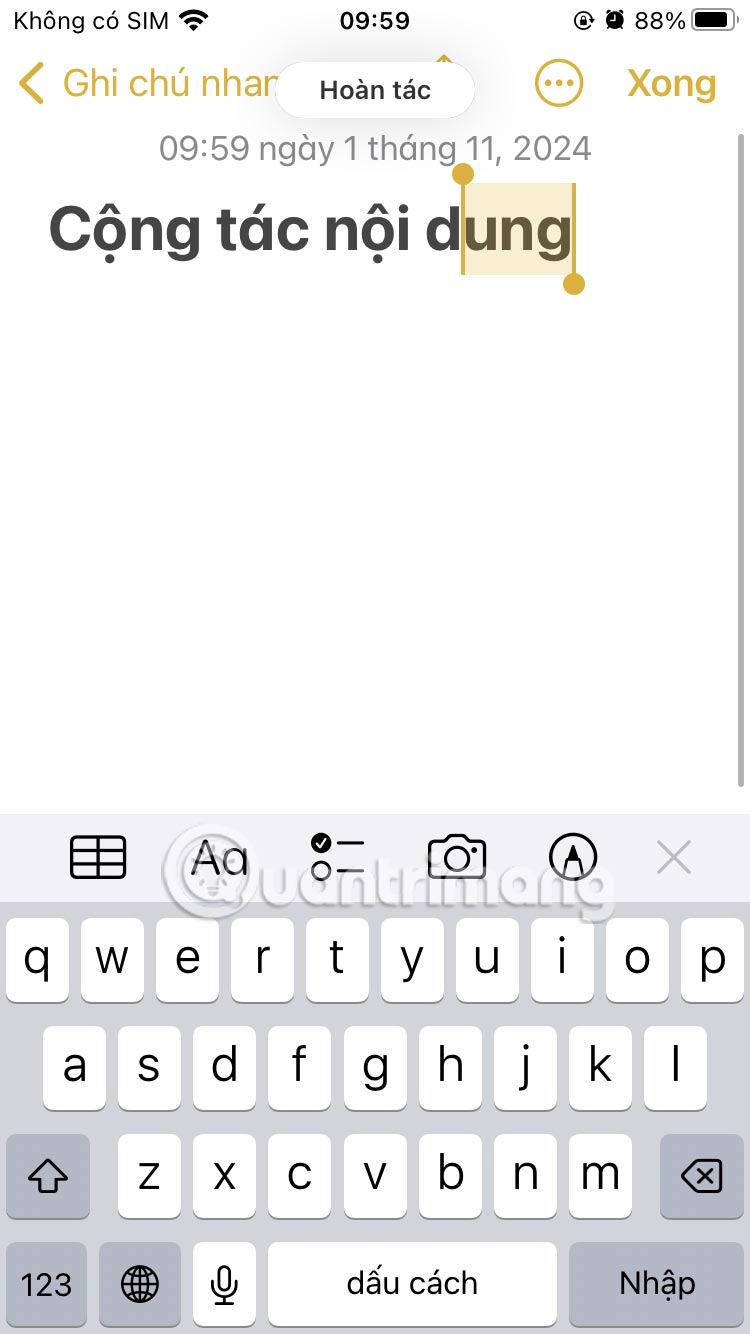
Nút Hoàn tác trong ứng dụng trên iPhone
Ngay trong các ứng dụng cũng đều hỗ trợ bạn thực hiện hoàn tác, với biểu tượng mũi tên xoay về bên trái, như ứng dụng Google Docs trên điện thoại chẳng hạn.
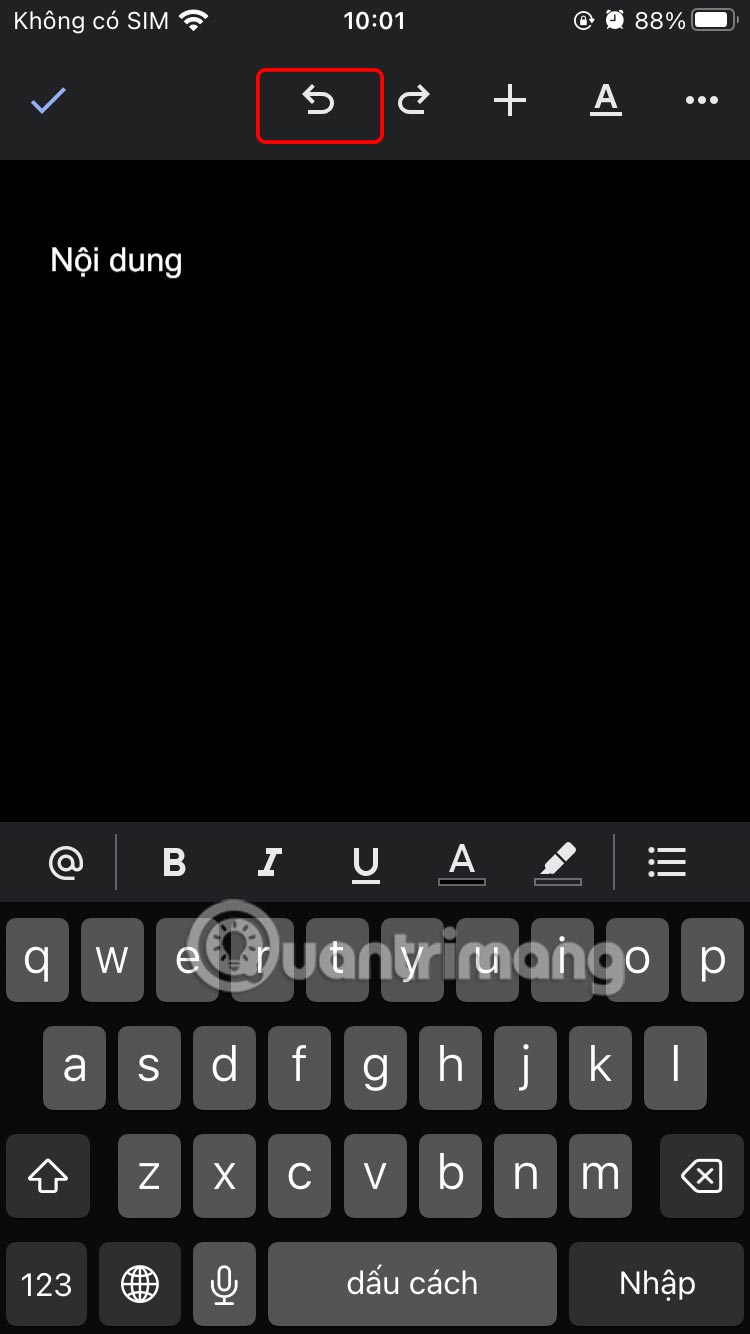
Sử dụng Command+Z trên bàn phím vật lý
Nếu bạn đang dùng bàn phím vật lý kết nối với iPhone thì có thể dùng tổ hợp phím Command+Z để hoàn tác thao tác trước đó. Để thực hiện, hãy nhấn Command+Z trên bàn phím Mac để thực hiện hoàn tác và Shift+Command+Z để hủy bỏ thao tác hoàn lại đã thực hiện.
 Công nghệ
Công nghệ  AI
AI  Windows
Windows  iPhone
iPhone  Android
Android  Học IT
Học IT  Download
Download  Tiện ích
Tiện ích  Khoa học
Khoa học  Game
Game  Làng CN
Làng CN  Ứng dụng
Ứng dụng 

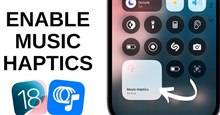
















 Linux
Linux  Đồng hồ thông minh
Đồng hồ thông minh  macOS
macOS  Chụp ảnh - Quay phim
Chụp ảnh - Quay phim  Thủ thuật SEO
Thủ thuật SEO  Phần cứng
Phần cứng  Kiến thức cơ bản
Kiến thức cơ bản  Lập trình
Lập trình  Dịch vụ công trực tuyến
Dịch vụ công trực tuyến  Dịch vụ nhà mạng
Dịch vụ nhà mạng  Quiz công nghệ
Quiz công nghệ  Microsoft Word 2016
Microsoft Word 2016  Microsoft Word 2013
Microsoft Word 2013  Microsoft Word 2007
Microsoft Word 2007  Microsoft Excel 2019
Microsoft Excel 2019  Microsoft Excel 2016
Microsoft Excel 2016  Microsoft PowerPoint 2019
Microsoft PowerPoint 2019  Google Sheets
Google Sheets  Học Photoshop
Học Photoshop  Lập trình Scratch
Lập trình Scratch  Bootstrap
Bootstrap  Năng suất
Năng suất  Game - Trò chơi
Game - Trò chơi  Hệ thống
Hệ thống  Thiết kế & Đồ họa
Thiết kế & Đồ họa  Internet
Internet  Bảo mật, Antivirus
Bảo mật, Antivirus  Doanh nghiệp
Doanh nghiệp  Ảnh & Video
Ảnh & Video  Giải trí & Âm nhạc
Giải trí & Âm nhạc  Mạng xã hội
Mạng xã hội  Lập trình
Lập trình  Giáo dục - Học tập
Giáo dục - Học tập  Lối sống
Lối sống  Tài chính & Mua sắm
Tài chính & Mua sắm  AI Trí tuệ nhân tạo
AI Trí tuệ nhân tạo  ChatGPT
ChatGPT  Gemini
Gemini  Điện máy
Điện máy  Tivi
Tivi  Tủ lạnh
Tủ lạnh  Điều hòa
Điều hòa  Máy giặt
Máy giặt  Cuộc sống
Cuộc sống  TOP
TOP  Kỹ năng
Kỹ năng  Món ngon mỗi ngày
Món ngon mỗi ngày  Nuôi dạy con
Nuôi dạy con  Mẹo vặt
Mẹo vặt  Phim ảnh, Truyện
Phim ảnh, Truyện  Làm đẹp
Làm đẹp  DIY - Handmade
DIY - Handmade  Du lịch
Du lịch  Quà tặng
Quà tặng  Giải trí
Giải trí  Là gì?
Là gì?  Nhà đẹp
Nhà đẹp  Giáng sinh - Noel
Giáng sinh - Noel  Hướng dẫn
Hướng dẫn  Ô tô, Xe máy
Ô tô, Xe máy  Tấn công mạng
Tấn công mạng  Chuyện công nghệ
Chuyện công nghệ  Công nghệ mới
Công nghệ mới  Trí tuệ Thiên tài
Trí tuệ Thiên tài